Ret PopcornTime, der ikke virker - 18 løsninger og mere her
PopcornTime har været et populært sted for streaming af film og serier via torrents. Men det støder ofte på problemer som uendelig indlæsning eller streamingfejl. Og disse problemer får dig til at gætte på, hvornår det vil virke igen, så du kan fortsætte din seeroplevelse. Heldigvis har problemer som disse klare løsninger, uanset årsagerne, og i denne guide finder du de bedste måder at gøre det på. rettelse af PopcornTime, der ikke virker, sammen med alternativer, der er værd at prøve.
Vejledningsliste
Hvorfor Popcorn Time ikke indlæses eller opretter forbindelse Sådan repareres Popcorn Time, der holder op med at virke Hurtige løsninger på almindelige Popcorn Time-problemer Top 5 Popcorn Time-alternativer [Virker stadig] Optag film til offline visningHvorfor Popcorn Time ikke indlæses eller opretter forbindelse
Hvis PopcornTime slet ikke indlæses eller fortsætter med at fejle, peger disse problemer normalt på problemer på serversiden eller netværksproblemer. Her er en oversigt over de primære årsager til, at PopcornTime muligvis ikke indlæses/forbinder:
- • Problemer med internetforbindelsen. Da det er en streamingapp, er den afhængig af en stabil forbindelse. Hvis forbindelsen er for langsom, vil PopcornTime ikke være i stand til at streame indhold korrekt.
- • Serverne er nede. Appen bruger en central API-server til at hente listen over tilgængelige film og serier. Hvis disse servere er nede eller har problemer, kan appen ikke indlæse indholdet.
- • ISP-blokering. Internetudbydere i mange regioner kan blokere trafikken forbundet med torrenting, som PopcornTime bruger. Hvis det er tilfældet, vil appen ikke kunne indlæses og oprette forbindelse.
- • Firewall- eller antivirusforstyrrelser. Sikkerhedssoftware er lavet til at beskytte dit system. Og det meste af tiden kan disse programmer identificere PopcornTime som en sikkerhedsrisiko og blokere netværkskommunikationen.
- • Forældet app. Ligesom al anden software skal appen opdateres for at opretholde kompatibilitet med systemer. En forældet version kan have fejl, der fører til fejl og kan forhindre indhold i at indlæses.
- • Proxyindstillinger. Hvis din computer er konfigureret til at bruge en proxyserver, forstyrrer disse indstillinger appens evne til at oprette forbindelse, hvilket forårsager fejl og forhindrer den i at indlæses helt.
Sådan repareres Popcorn Time, der holder op med at virke
Der er intet mere frustrerende end at få et PopcornTime-problem, når man er klar til en filmaften. Hvordan kan man løse det, når denne populære streaming-app begynder at opføre sig forkert? Her er seks løsninger til at fikse PopcornTime, der holder op med at virke, og få den op at køre igen:
1. Genstart PopcornTime.
Et klassisk første skridt til at løse problemet med, at PopcornTime-serveren ikke fungerer. Begrænsning vil hjælpe med at afhjælpe midlertidige fejl og frigøre ressourcer, som platformen har brug for for at fungere godt.
2. Kontroller internetforbindelsen.
PopcornTime har brug for en stabil og hurtig internetforbindelse for at streame indhold. Sørg for, at dit Wi-Fi fungerer og er kraftigt nok til at indlæse indhold. Du kan også køre en hastighedstest for at bekræfte, om din forbindelse kører med en høj hastighed.
3. Opdater PopcornTime.
Forældede versioner kan føre til kompatibilitetsproblemer og fejl. Selvom platformen ikke har en automatisk opdateringsfunktion, kan du finde den nyeste version på troværdige PopcornTime-relaterede websteder.
4. Ryd PopcornTimes cache.
Ligesom mange streamingapps kan en beskadiget cache forårsage problemer. Find PopcornTimes appdatamappe, og find cachen og andre midlertidige filer der, og ryd dem.
5. Deaktiver VPN eller antivirus.
Selvom VPN normalt anbefales af hensyn til privatlivets fred, når du bruger PopcornTime, kan en forkert konfigureret VPN eller et antivirusprogram forstyrre dets funktionalitet. Deaktiver derfor din VPN- eller antivirussoftware, og kør PopcornTime igen.
6. Geninstaller PopcornTime.
Hvis alt andet fejler, skal du geninstallere systemet fuldstændigt. Dette sikrer, at du får en ren computer, fri for beskadigede filer fra tidligere installationer.
Hurtige løsninger på almindelige Popcorn Time-problemer
Mens de tidligere løsninger dækker generel fejlfinding, indeholder specifikke tilbagevendende problemer med PopcornTime ofte mere specifikke hurtige løsninger. Her er nogle hurtige løsninger til almindelige PopcornTime-fejl:
Fejlmeddelelsen Ingen tilgængelige streams
- • Prøv en anden filmNogle gange kan en bestemt titel forårsage problemet, så prøv en anden film eller serie for at se, om problemet fortsætter på tværs af alt indhold.
- • Skift VPN/placering. Din VPN forbinder dig muligvis til en dårlig server. Så skift til en anden serverplacering i din VPN-app.
- • Opdater version. Nyere versioner har opdaterede torrent-resolvere; gør dette for at forbedre streamingen.
- • Tjek antivirusindstillinger. Deaktiver midlertidigt al antivirussoftware, da det muligvis forhindrer platformen i at oprette forbindelse til serveren.
Popcorn Time fryser eller går ned
- • Genstart PopcornTime. Altid det første skridt, når streaming fryser, da en frisk start kan afhjælpe midlertidige problemer.
- • Luk andre programmer. Hvis du streamer indhold i høj kvalitet, skal du lukke alle ekstra apps, der kører, for at frigøre RAM og CPU.
- • Søg efter systemopdateringer. Sørg for, at dit system er opdateret, da disse opdateringer retter fejl og forbedrer ydeevnen.
- • Opdater grafikdrivere. Forældede drivere kan forårsage problemer i videotunge apps, som f.eks. PopcornTime, så sørg for at have den opdaterede.
- • Lavere videokvalitet. Hvis du streamer i 1080p eller 4K med dit mindre kraftfulde system, kan du prøve at skifte til et med en lavere opløsning.
Popcorn Time Ingen lyd eller undertekster
- • Tjek PopcornTime-indstillingerne. Se efter valg af lydspor og undertekster i PopcornTime-indstillingerne. Kontroller, om de korrekte er valgt.
- • Opdater lyddrivere. Åbn enhedshåndteringen for at opdatere dine lyddrivere, da en forældet driver kan forårsage afspilningsproblemer.
- • Kontroller systemets lydindstillinger. Sørg for, at lydstyrken på dit system er skruet op, og at de korrekte enheder er valgt.
Top 5 Popcorn Time-alternativer [Virker stadig]
PopcornTime er populært for sin torrent-baserede streaming af film og tv-serier. Men som du har set, har de hyppige nedlukninger fået brugerne til at lede efter et pålideligt alternativ. Se nedenfor de fem bedste PopcornTime-alternativer, der leverer solide streamingmuligheder.
1. Kodi
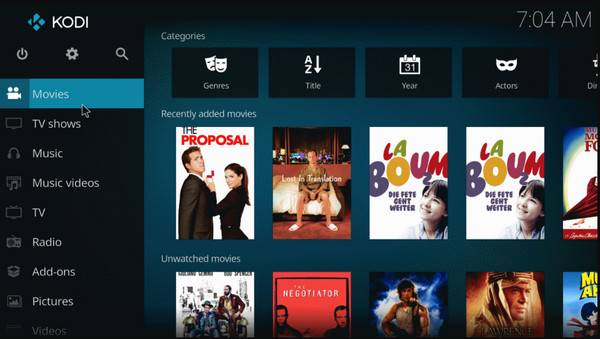
Kodi er perfekt til fuld kontrol over dit mediemiljø og har ikke noget imod lidt opsætning. Selvom det ikke er lige så plug-and-play som PopcornTime, er det langt mere alsidigt. Med de rigtige tilføjelser kan dette alternativ tilbyde en meget lignende streamingoplevelse.
2. Plex
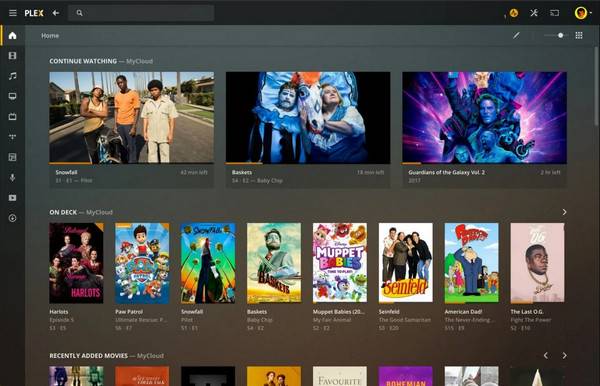
Hvis du ønsker at hoste og streame dit eget indhold, juridisk set, er Plex et glimrende sted at gå hen. Selvom det ikke fokuserer på nyere mainstream-udgivelser, gør dets voksende samling af gratis indhold og uovertrufne organiseringsfunktioner det til et værdigt alternativ til Popcorn Time. Du kan vælge bedste Plex-filformater for at gemme videoer. Det er også privat og mere sikkert end torrentbaserede platforme.
3. Tubi
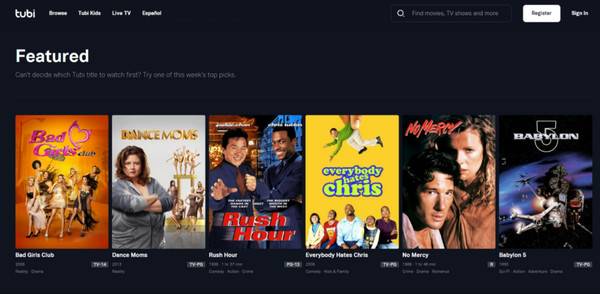
Tubi har måske ikke de nyeste blockbusters, men det er et fantastisk lovligt PopcornTime-alternativ for almindelige seere. Platformen opdaterer regelmæssigt sit katalog og giver dig både klassiske titler og undervurderede perler. Hvis du er villig til at sidde igennem et par reklamer, er Tubi overraskende god værdi.
4. Hulu
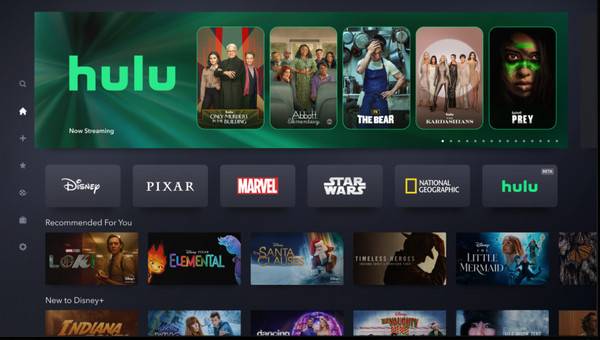
Hulu, en mere premium-software, er for alle, der er interesserede i opdaterede tv-programmer. Selvom det kræver et abonnement, kompenserer det mere end rigeligt for det med originale serier, indhold af høj kvalitet og live-muligheder.
5. Netflix
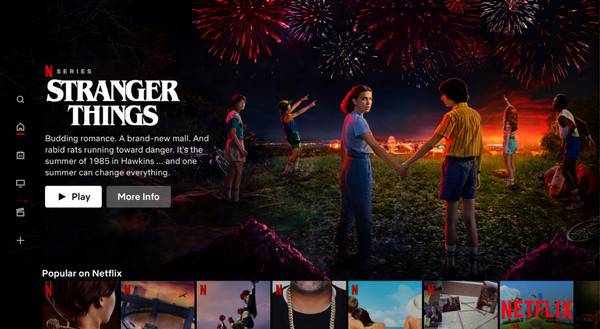
Netflix er det ultimative mainstream-alternativ til PopcornTime og leverer en konstant høj produktionsværdi og en problemfri seeroplevelse. Det er ikke gratis, men det brede udvalg gør det umagen værd. Når du er klar til at gå videre fra torrents til problemfri streaming i høj kvalitet, er Thai guldstandarden. Du kan også finde bedste 4K Blu-ray-film her.
Optag film til offline visning
Hvad angår at gemme dine yndlingsfilm fra disse PopcornTime-alternativer, AnyRec Screen Recorder tilbyder en smart og nem løsning. Det fungerer på din Windows- og Mac-computer, så du kan optage enhver film, der afspilles på din skærm, i høj kvalitet op til 4K. Det er også muligt at optage kun filmvinduet eller hele skærmen, afhængigt af dine præferencer. Det giver dig også mulighed for at optage lyd fra systemet, tilføje en mikrofonstemme, hvis det er nødvendigt, og videokvaliteten vil ikke blive kompromitteret. Uden annoncer og vandmærker er dette værktøj en fantastisk måde at gemme film på til senere brug.

Optag både video og lyd i skarp kvalitet, op til 4K.
Brug brugerdefinerede genvejstaster til hurtigt at styre optagelser (start, pause osv.).
Nyd problemfri filmoptagelse uden reklamer og vandmærker.
Forhåndsvis den optagede film, og forbedr den, før du eksporterer den.
Sikker download
Sikker download
Trin 1.Start AnyRec Screen Recorder. Vælg "Videooptager" fra hovedskærmen. Fortsæt med at vælge "Fuld" for at optage hele skærmen eller "Brugerdefineret" for kun at optage filmområdet.

Hvis du vil justere kvalitet, format og andre outputindstillinger, skal du blot klikke på knappen "Indstillinger" og navigere til "Output".

Trin 2.Slå "Systemlyd" til for at optage filmens lyd. Du kan eventuelt aktivere "Mikrofon", hvis du vil tilføje en stemmekommentar.
Trin 3.Klik på knappen "OPTAG" (Ctrl + Alt + R) for at starte optagelsen på PopcornTime-alternativer. Du kan tage skærmbilleder eller tilføje annoteringer under optagelsen.

Trin 4.Klik på knappen "Stop", når du er færdig. Se et eksempel på videoen i dette vindue, og beskær den om nødvendigt. Klik derefter på knappen "Gem" for at gemme filmen på din computer.

Konklusion
Hvornår PopcornTime holder op med at virke, kan du nu få tingene tilbage på sporet! Takket være disse nævnte metoder kan du, uanset årsagen, om det er serverproblemer, regionale begrænsninger, forældede versioner eller internetproblemer, fejlfinde problemet. Og for en pålidelig måde at nyde film offline, brug AnyRec Screen Recorder. Det giver dig mulighed for at optage enhver video, der afspilles på din skærm, i høj kvalitet, uden annoncer, vandmærker eller forsinkelser. Gem indholdet for at se det når som helst og hvor som helst uden en internetforbindelse.
Sikker download
Sikker download



